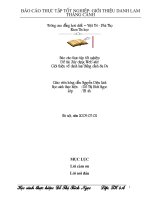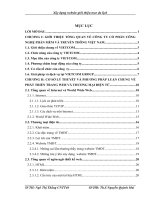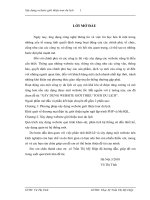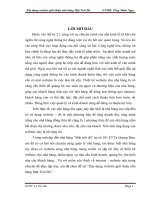Xây dựng website giới thiệu về danh lam thắng cảnh sapa
Bạn đang xem bản rút gọn của tài liệu. Xem và tải ngay bản đầy đủ của tài liệu tại đây (1.19 MB, 49 trang )
Báo cáo thực tập tốt nghiệp: giới thiệu Danh lam
thắng cảnh
Trờng cao đẳng hoá chất Việt Trì - Phú Thọ
Khoa Tin học
---------------oOo------------------
Báo cáo thực tập tốt nghiệp
Đề tài: Xây dựng Web site
Giới thiệu về danh lam thắng cảnh Sa Pa
Giáo viên hớng dẫn: Nguyễn Diệu Linh
Học sinh thực hiện : Đỗ Thị Bích Ngọc
Lớp : TH 4A
Hà nội, năm 2005-07-02
Học sinh thực hiện: Đỗ Thị Bích Ngọc
Lớp: TH 4A
1
Báo cáo thực tập tốt nghiệp: giới thiệu Danh lam
thắng cảnh
Mục lục
Lời cảm ơn
Lời nói đầu
Phần Một: Cơ sở lý thuyết
Chơng I : Giới thiệu về trang web
I. Giới thiệu về trang web
1. Định nghĩa
2. Nguyên tắc hoạt động
3. Đặc điểm của trang web
4. Nguyên tắc trình bày một trang web
II. WORLD WIDE WEB linh hồn của Internet
III. WORLD WIDE WEB siêu văn bản Hypertext
IV. Các URL và giao thức TRANSFER
V. Ngôn ngữ siêu văn bản HTML
1. Nguồn gốc của HTML
2. HTML ngôn ngữ đánh dấu
3. Các thẻ của HTML
Học sinh thực hiện: Đỗ Thị Bích Ngọc
Lớp: TH 4A
2
Báo cáo thực tập tốt nghiệp: giới thiệu Danh lam
thắng cảnh
4. Giới thiệu một số thẻ
5. Cấu trúc trang web
Chơng II : Thiết kế trang web bằng MicrosofrontPage
2000
I. Làm quen với FrontPage 200
1. Front Page web và website
2. Trang web
3. Lu web mới của bạn ở đâu ?
II. Thêm vào các thành phần chung của website
1.Chọn một Theme của site
2. Thêm vào biên dùng chung
III. Tạo một website
IV. Làm việc với FRONTPAGE WEBSITE
1. Các chiến lợc thiết kế web
a.Tại sao lại bắt đầu với thiết kế site ?
b. Định nghĩa các liên kết di chuyển
2. Đa vào một website đã có
a. Đa các tập tin vào một web
Học sinh thực hiện: Đỗ Thị Bích Ngọc
Lớp: TH 4A
3
Báo cáo thực tập tốt nghiệp: giới thiệu Danh lam
thắng cảnh
b. Đa một website vào Frontpage web
3. Sử dụng các web mẫu và wizard
a. One Page Web
b. Corporate Presence Web
c. Customer Support Web
d. Discusion Web Wizard
e. Empty Web
f. Import Web Wizard
h. Project Web
4. Tạo nội dung trang web cơ bản
a. Soạn thảo văn bản trong trang web
b. Chèn các dấu ngắt
c. Thêm các đờng kẻ ngang
d. Đặt vào các chú thích
f. Chèn vào các biểu tợng
g. Chèn các Bookmark (điểm đánh dấu sách)
Phần hai: Thiết kế website giới thiệu về danh lam
thắng cảnh Sa Pa
I. Trang chủ
Học sinh thực hiện: Đỗ Thị Bích Ngọc
Lớp: TH 4A
4
Báo cáo thực tập tốt nghiệp: giới thiệu Danh lam
thắng cảnh
II. Giới thiệu chung
1. Sa pa xa và nay
2. Khám phá Sa Pa
3. Thông tin tiện ích
4. Gallery
Phần một : Cơ sở l: ý thuyết
Chơng I. Giới thiệu về web
I. Giới thiệu về trang web
1. Định nghĩa
Là một trình ứng dụng phần mềm bất cứ ngời nào cũng có thể suất và trình
duyệt các siêu văn bản trên trang web hay web là tập hợp các trang liên kết với
nhau, mỗi trang là một đa phơng tiện về hình ảnh, âm thanh, video
2. Nguyên tắc hoạt động
Hoạt động theo mô hình CLIENT/ SERVER (chủ/ khách) khi chạy web
Client là bộ giao tiếp ngời dùng và Internet máy tính đó sẽ liên lạc với Wec
Client và hiển thị thông tin lên màn hình.
3. Đặc điểm của trang web
Học sinh thực hiện: Đỗ Thị Bích Ngọc
Lớp: TH 4A
5
Báo cáo thực tập tốt nghiệp: giới thiệu Danh lam
thắng cảnh
Ngời đọc luôn dành ít thời gian để xem trang web hay một tờ tạp chí.
Trang web thờng rất ngắn chỉ có chiều dài của một hay hai màn hình. Khi thiết
kế phải làm sao gây sự chú ý cho ngời xem, nếu không ngời xem sẽ di chuyển
sang nơi khác.
Các trang web là những tài liệu đợc siêu liên kết do đó ngời đọc thờng
không di chuyển qua chúng theo một trình tự.
Tài liệu ngoại tuyến đã suất thờng đợc viết và điều chỉnh bởi các chuyên
biên trong khi các trang Web có thể đọc suất bằng bất kỳ ngời nào đôi khi đòi
hỏi một ít hoặc không cần có kỹ năng viết hoặc điều chỉnh trang Web.
Các trang Web là những trang động và chúng thờng liên quan đến đa ph-
ơng tiện (MULTIMEDIA).
Với nội dung ngoại tuyến chất lợng của bài viết làm thu hút đợc ngời đọc,
hình thức, hình dạng thực sự của bài viết là cái yếu tuy nhiên hình dạng và hình
thức là những thành phần quan trọng của trang Web.
Nguyên tắc trình bày trang Web
Một kiểu trình bày Web là tập hợp các trang Web đã đợc liên kết đính kèm
theo, những trang Web này thờng có một đề tài chính nào đó, những điều chính
làm cho phần trình bày có ấn tợng sâu sắc : một là chủ đề và hai là các mục đích
rõ ràng cho trình bày. Khả năng cho phép khám phá cung cấp đầy đủ sự định h-
ớng để ngời sử dụng dễ dàng. Tự lựa chọn màu với gam màu dễ đọc, kiểu thiết
kế thích hợp và kỹ lỡng với các siêu liên kết thờng đợc định vị phần trên cùng
của trang và bài viết mô tả ngắn, có nhiều hình ảnh.
Học sinh thực hiện: Đỗ Thị Bích Ngọc
Lớp: TH 4A
6
Báo cáo thực tập tốt nghiệp: giới thiệu Danh lam
thắng cảnh
II. WORLD WIDE WEB linh hồn của Internet
WWW thờng đợc gọi là Web là một bộ su tập của hàng triệu trang File đ-
ợc lu trữ trên hàng ngàn máy tính (Gọi là Web Server ) trên toàn thế giới. Các
file này trình bày các tài liệu, hình ảnh, âm thanh, chơng trình, các môi trờng t-
ơng tác nhau và bất kỳ thông tin nào khác đã đợc lu trữ trong file máy tính, có lẽ
Web là một bộ su tập thông tin lớn nhất, đa dạng nhất từng đợc tập hợp.
Sự hợp nhất của các file này là một hệ thống dùng cho việc liên kết file
này với các file khác và truyền chúng lên Internet, ngôn ngữ HTML cho phép
một file chứa các liên kết với các file liên quan. Một Link nh vậy cũng gọi là
Hyperlink chứa thông tin cần thiết để xác định vị trí các file liên quan trên mạng
Internet, khi nối vào mạng Internet và sử dụng bộ chơng trình trình duyệt Web,
có thể đọc xem nghe, giao tiếp trên Web mà không cần để ý xem thông tin đang
truy cập đợc chứa trên một máy tính.
Một thông tin lu trữ trên một máy tính ở Việt Nam có thể liên kết bạn với
một Stock lu ở New York, một âm thanh ở Frankfut và một âm thanh lu ở
Tokyo. Việc liên kết các dịch vụ web, mạng Internet và bộ trình duyệt web của
bạn, tập hợp thông tin này và trình bày cho bạn dới dạng một tổng thể thống
nhất.
Do các liên kết này, bạn có thể đi từ bất kỳ một tài liệu web này đến một
tài liệu web khác. Vì lý do này nhiều ngời thích xem toàn bộ trang web nh một
Học sinh thực hiện: Đỗ Thị Bích Ngọc
Lớp: TH 4A
7
Báo cáo thực tập tốt nghiệp: giới thiệu Danh lam
thắng cảnh
tài liệu lớn, với cách nhìn này các liên kết chỉ cho bạn đi từ một phần này đến
một phần khác.
III. WORLD WIDE WEB và siêu văn bản Hypertext
Năm 1991, TIM BERNERS LEE trong quá trình nghiên cứu Internet đã
hình dung ra một khái niệm về phơng pháp cách truyền các tập tin qua lại giữa
kết nối UUCP (UNIX TO UNIX COPY) và FTP. Theo phơng cách này một máy
tính ở trên mạng có thể đến các tập tin khác ở máy khác và ngợc lại. Khái niệm
này sau đó đợc phát triển mạnh mẽ và trở thành WORLD WIDE WEB (WWW)
các file truyền trên web lúc ban đầu là dạng văn bản dạng Text (chỉ gồm các ký
tự ) phải đợc đánh dấu định dạng (MARKED UP), ở máy thu chơng trình duyệt
Web còn đợc gọi là BROWSER sẽ căn cứ vào các dấu định dạng này để tái hiện
nội dung văn bản.
Năm 1992, WORLD BANK đợc đa dạng lên mạng với cụm từ LWOWS
trên Internet (SURFING THE INTERNET).
Năm 1993 MOSAIC, trình duyệt đầu tiên ra đời đã thúc đẩy các hoạt động
kinh doanh, quảng cáo, dịch vụ trên mạng phát triển mạnh mẽ.
Năm 1995 WWW vợt qua FTP trở thành dịch vụ đợc nhiều ngời sử dụng
nhất.
Hiện nay, nhờ vào các công nghệ mới nh JAVA, áp điện thoại, internet,
VOIP (VOICE OVER INTERNET FORTOCOL), môi giới chứng khoán trực
tuyến Internet và WWW đã trở nên tiện dụng và hữu ích hơn bao giờ hết.
Học sinh thực hiện: Đỗ Thị Bích Ngọc
Lớp: TH 4A
8
Báo cáo thực tập tốt nghiệp: giới thiệu Danh lam
thắng cảnh
IV. Các URL và giao thức Transfer
Khi các mảng của một tài liệu đợc phân tán trên khắp thế giới, nhng muốn
hiển thị cho bất cứ ngời nào xem ở bất cứ nơi nào trên thế giới, chỉ cần một hệ
thống địa chỉ cần thiết, mỗi file trên Internet có một địa chỉ gọi là INIFORM
RESOURCE LOCATOR (URL) chẳng hạn, URL của ESPNSPORTZONE
WEBSITE là: phần đầu của URL chỉ định giao thức
TRANSFER, phơng pháp mà một máy tính dùng để truy cập file này, hầu hết
các trang web đợc truy cập với Hypertext Transfer Protocol (ngôn
ngữ của thông tin web) đó là lý do vì sao các địa chỉ web thờng bắt đầu với
HTTP một cách tiêu chuẩn (phiên bản an toàn của nó, HTTPS hoặc SHTTP).
HTTP:// ở đầu của một URL trong trang web khá phổ biến đến nỗi nó thờng đi
cùng với việc nói đơn giản nếu gõ nhập Espnet Sportzone.com vào cửa sổ địa chỉ
của Internet Exporer hay Navigator, bộ trình duyệt tự vào http:// trong cách dùng
thông thờng http:// ở đầu câu một URL thờng bị bỏ.
V. Ngôn ngữ siêu văn bản HTML
WWW thờng đợc đơn giản là web, là dịch vụ thông dụng nhất trên
Internet, Web mang tính đồ họa rõ ràng truy truy suất và mang thông tin chất l-
ợng cao. Hai công cụ hỗ trợ cho web là HTML và ngôn ngữ đánh dấu siêu văn
bản. Sử dụng HTML để tạo các trang web và các máy tính sử dụng HTML để
truyền dữ liệu của các trang web một trang WEB (WEB BROWSER
PROGRAM, chẳng hạn NETSCAPE NAVIGATOR hoặc MICROSOFT
INTERNET EXPLORER) sẽ nhận thông tin và hiển thị trang web lên màn hình.
Học sinh thực hiện: Đỗ Thị Bích Ngọc
Lớp: TH 4A
9
Báo cáo thực tập tốt nghiệp: giới thiệu Danh lam
thắng cảnh
1. Nguồn gốc của HTML
HTML đợc phát triển để cung cấp định dạng văn bản và hình ảnh để các
bộ trình duyệt web đọc. HTML là một ngôn ngữ đánh dấu hơn là một ngôn ngữ
lập trình, đó là một cách mật mã hoá thông tin để tất cả các kiểu của bộ trình
duyệt có thể đọc và hiển thị trang này. HTML phát triển liên tục, các mã mới đ-
ợc bổ xung và các mã cũ đợc bỏ đi. Sự phát triển của HTML đợc quản lý bởi
WORLD WIDE WEB CONSORTIUIM hoặc W3C.
2. HTML ngôn ngữ đánh dấu
HYPERTEXT MARKUP LANGUAGE (HTML) là ngôn ngữ các trang
WORLS WIDE WEB , các định dạng mà bạn ứng dụng cho văn bản, tiêu đề và
các hình ảnh trên trang web đợc điều khiển bởi HTML.
HTML là một ngôn ngữ đơn giản và khá mạnh cho phép bạn tạo ra các
trang web. Các ngôn ngữ này dùng thẻ ( TAG) hoặc mã cho phép ngời dùng
chèn vào văn bản của mình để tạp các thành phần của trang web. Các thẻ đóng
vai trò nh các lệnh báo cho trình duyệt web biết vị trí và phơng thức hiển thị các
thành phần của trang web.
3. Các thẻ của HTML
Các thẻ gồm các phần tử đặt trong dấu <&> và có hai loại thẻ: thẻ chứa và
thẻ đóng.
Học sinh thực hiện: Đỗ Thị Bích Ngọc
Lớp: TH 4A
10
Báo cáo thực tập tốt nghiệp: giới thiệu Danh lam
thắng cảnh
- Thẻ chứa (CONTAINER TAG ) gồm một phần tử thẻ mở( OPENNING
TAG ) và một phần tử thẻ đóng( CLOSING TAG ), thẻ mở bắt đầu bằng dấu <
và tiếp ngay sau đó là tên của thẻ, các thuộc tính của thẻ đợc cách nhau bởi
khoảng trắng và cuối cùng là dấu >. Thẻ đóng tơng tự nh thẻ mở chỉ khác ở
chỗ có dấu / nằm ở giữa dấu < và dấu > và tên của thẻ. Trong thẻ đóng
chứa các thuộc tính, các dữ liệu đợc đặt giữa thẻ mở và thẻ đóng. Có thể viết
tổng quát nh sau:
<tên thẻ> dữ liệu </ tên thẻ>.
Ví dụ : Trong <TITLE> Chúc mừng năm mới </TITLE>. Thì <TITLE> là
thẻ mở, Chúc mừng năm mới là dữ liệu, </ TITLE> là thẻ đóng.
- Thẻ rỗng (EMPTY TAG) chỉ có thẻ mở mà không có thẻ đóng, thẻ rỗng
dùng để biểu thị các lệnh một lần chẳng hạn lệnh xuống hàng hay chèn các đờng
kẻ ngang.
Ví dụ: <BR> có tác dụng xuống hàng, dữ liệu nằm sau thẻ <BR> sẽ đợc
hiển thị bắt đầu từ lề trái của một dòng mới.
Một số thẻ có nhiều thuộc tính, các thuộc tính này biểu thị các tùy chọn
của thẻ. Thẻ rỗng sau đây báo cho trình duyệt chèn một hình ảnh, nó có một
thuộc tính SRC báo cho trình duyệt biét tập tin ngầm chứa hình ảnh cần chèn.
Các thẻ chứa và thẻ rỗng đều có các thuộc tính, nếu một thẻ chứa có một
thuộc tính thì thuộc tính này đợc liệt kê trong thẻ mở còn thẻ đóng thì không.
4. Giới thiệu một số thẻ
Học sinh thực hiện: Đỗ Thị Bích Ngọc
Lớp: TH 4A
11
Báo cáo thực tập tốt nghiệp: giới thiệu Danh lam
thắng cảnh
* Cú pháp của thẻ
FROM cơ bản của tất cả các thẻ đợc viết nh sau:
<TAG ATTRI 1 = V1 ATTRI 2 = V2> chữ cần hiển thị < ITAG>.
Trong đó:
ATTRI: Là thuộc tính
TAG : Là bất kỳ thẻ nào của HTML.
Nhiều thẻ của HTML có thuộc tính, số thuộc tính khác nhau giữa các
nhãn, các thuộc tính có các giá trị lựa chọn khác nhau, dấu = là cú pháp lập
trình để gán V1 cho thuộc tính 1, dấu trích dẫn cho tất cả các giá trị, tuy
nhiên là giá trị số thì không cần dấu .
TAG có nhiều nhãn kết thúc tơng ứng là nhãn đóng tuy nhiên không phải
nhãn nào cũng có nhãn đóng.
* Một số thẻ
- <B>: là chữ in đậm </B>.
- <I> : chữ in nghiêng </I>.
- <U>: chữ gạch chân ở dới</U>.
- <TI>: chữ bình thờng </TI>.
- <BIG>: chữ tăng gấp đôi </BIG>.
5. Cấu trúc trang Web
Học sinh thực hiện: Đỗ Thị Bích Ngọc
Lớp: TH 4A
12
Báo cáo thực tập tốt nghiệp: giới thiệu Danh lam
thắng cảnh
Một tập tin HTML bắt đầu và kết thúc bằng thẻ mở <HTML> và thẻ đóng
</HTML> đợc chia làm hai phần: phần đầu <HEAD> và phần thân
<BODY>.Phần đầu chứa các thông tin về tài liệu và phần chứa nội dung văn bản
tài liệu.
CHƯƠNG II.
Thiết kế trang web bằng MICROSOFT FRONPAGE 2000
I. Làm quen với Frontpage website
Học sinh thực hiện: Đỗ Thị Bích Ngọc
Lớp: TH 4A
Thẻ mở Thẻ đóng Mục đích
<HTML> </HTML> Khai báo tập tin là một tin HTML.Thẻ này
không bắt buộc khai báo nhng bạn nên
khai báo.
<HEAD> </HEAD> Khai báo phần của một tập tin, chứa thông
tin về tài liệu, thẻ này không bắt buộc.
<BODY> </BODY> Khai báo một phần của một tập tin, chứa
toàn bộ dữ liệu của trang web, thẻ này
không bắt buộc.
<TITLE> </TITLE> Văn bản này nằm bên trong thẻ sẽ đợc
hiển thị ở tiêu đề của cửa sổ trang Web.
13
Báo cáo thực tập tốt nghiệp: giới thiệu Danh lam
thắng cảnh
1. Frontpage web và website
Frontpage web đợc tổ chức thành các tập hợp các tập tin liên quan tới
website. Interner đã dần dần đợc biết đến với tên gọi World Wide Web và vị trí
của mạng đợc gọi là website. Trừ khi chúng rất đơn giản website có một
trang web, phần lớn các website bao gồm nhiều trang web. Để xem một website,
bạn cần nhập vào một URL hay Uniform Resource Locator ( bộ định vị tài
nguyên đồng nhất) (một địa chỉ website) từ trình duyệt và website đó sẽ đợc
định vị bởi trình duyệt.
Frontpage có một cách sử dụng riêng của nó về thuật ngữ web. Một web,
trong ngữ cảnh của Frontpage là một tập các trang web và các tập tin liên quan
đợc tổ chức trong một th mục hay cấu trúc th mục đơn. Nói chung, Frontpage
web của bạn là một website của bạn, mặc dù nhiều Frontpage web có thể đợc tạo
trên cùng một website. Đó là vì Frontpage sử dụng thuật ngữ web để tham khảo
tới một th mục hay cấu trúc th mục lu trữ các tập tin của website đó. Có thể có
nhiều web loại này đợc gắn với một URL hay một website.
Điều này thực tế có nghĩa là bớc đầu tiên trong tạo một website trong
Frontpage là định nghĩa một website. Trong phần lớn trờng hợp, một Frontpage
web và một website là trùng nhau. Hai thuật ngữ mô tả cùng một cái từ các quan
điểm khác nhau website là sự thể hiện bề ngoài và Frontpage web là cấu trúc
tập tin bên trong của nó.
2. Trang web
Học sinh thực hiện: Đỗ Thị Bích Ngọc
Lớp: TH 4A
14
Báo cáo thực tập tốt nghiệp: giới thiệu Danh lam
thắng cảnh
Trang web khác với các hồ sơ khác theo cách thức chúng đợc thiết kế để
có thể hiểu đợc bởi trình duyệt. Microsoft Internet Explorer (IE) và Netscape
Navigator hiểu đợc các phần tử văn bản, đồ họa và thậm chí các phần tử tơng
tác, nh các form nhập, âm thanh, video và cho phép mọi ngời có thể truy cập đợc
chúng từ website của bạn.
Các trình duyệt sẽ dịch và hiển thị nội dung của trang web bằng cách đọc
một ngôn ngữ chuơng trình có tên là Hypertext Markup Language (HTML
ngôn ngữ đánh dấu siêu văn bản). Frontpage giúp cho bạn tránh phải học HTML
bằng cách chuyển dịch các tuỳ chọn từ menu mà bạn chọn thành các mã HTMl.
Frontpage không chỉ thông dịch các lệnh của bạn sang HTML, nó còn phát
sinh các Script chơng trình theo các ngôn ngữ khác, cho phép bạn thêm vào các
nội dung nh là hộp tìm kiếm, form nhập, các đáp ứng có tính tơng tác với ngời
xem, âm thanh và video.
3. Lu web mới của bạn ở đâu?
Lu vào một th mục trên ổ cứng.
Để tạo web của bạn trên ổ cứng, hãy nhập vào tên ổ đĩa và th mục trong
hộp thoại có nhãn Specify the location of the new web ở phía phải của hộp
thoại New. Ví dụ nh trong hình 1-6, th mục đợc xác định là C:\bichngoc6.
Sau khi bạn chọn một web mẫu, bạn có thể nhấp vào nút OK để tạo ra một
web cục bộ cho Frontpage website của bạn .
Học sinh thực hiện: Đỗ Thị Bích Ngọc
Lớp: TH 4A
15
Báo cáo thực tập tốt nghiệp: giới thiệu Danh lam
thắng cảnh
Hình 1-7: Lu một website vào một th mục trên ổ cứng
II. Thêm vào các thành phần chung của website
1. Chọn một Theme của site
- Với web của bạn đang mở, chọn Format/ Theme từ menu Frontpage. Bạn
có thể thực hiện điều này từ bất kỳ chế độ thể hiện nào.
- Để áp dụng một Theme cho tất cả các trang trong website, hãy nhấp nút
chọn lựa All Pages. Một cách khác, nếu bạn đã chọn một trang (hay nhiều trang)
trong chế độ thể hiện Folder, Page hay Navigation, bạn có thể nhấp nút lựa chọn
Selected Page(s) để áp dụng Theme cho các trang đợc chọn.
Học sinh thực hiện: Đỗ Thị Bích Ngọc
Lớp: TH 4A
16
Báo cáo thực tập tốt nghiệp: giới thiệu Danh lam
thắng cảnh
- Nhấp vào một trong số các Theme trong danh sách bên trái của hộp
thoại Themes. Một bản xem trớc của Theme đợc hiển thị trong vùng Sample of
Theme ở phía bên phải của hộp thoại. Hãy sử dụng các hộp kiểm Vivid Colors,
Active Graphics và Bankground Pictures nh trong hình 1-1 để xem các kết quả
khác nhau.
Hình 1-1: Các Themes cung cấp các bảng màu, biểu tợng di
chuyển, phông chữ và màu
- Khi bạn chọn đợc Theme phù hợp, hãy nhấp nút Ok để áp dụng Theme
cho website của bạn (hay các trang web đợc chọn).
2. Thêm vào biên dùng chung
- Chọn Format/ Shared Borders từ menu Frontpage (bạn có thể đang ở chế
độ thể hiện bất kỳ). Hộp thoại Shared Borders xuất hiện nh hình 1-2.
Học sinh thực hiện: Đỗ Thị Bích Ngọc
Lớp: TH 4A
17
Báo cáo thực tập tốt nghiệp: giới thiệu Danh lam
thắng cảnh
- Chọn All Pages để áp dụng biên dùng chung cho mọi trang web hoặc
chọn Selected Pages để áp dụng biên dùng chung cho các trang web đợc chọn.
- Chọn bất kỳ tổ hợp của biên dùng chung trên đỉnh và lề trái nào, loại th-
ờng đợc dùng rộng rãi nhất. Hãy bắt đầu thử bằng cách lựa chọn chúng. Sau này,
bạn có thể bỏ chọn một hoặc cả hai biên dùng chung này và áp dụng biên dùng
chung ở đáy và lề phải.
Hình 1-2: Có tới 4 biên dùng chung có thể đợc dùng cho mọt
website
Nếu bạn chọn biên dùng chung ở đỉnh và lề trái hoặc cả hai, bạn có thể
chọn hộp kiểm Include Navigation Buttón cho một hoặc cả hai biên dùng chung
này.
- Sau khi bạn đã chọn các biên dùng chung, hãy nhấp nút OK.
III. Tạo một website
Học sinh thực hiện: Đỗ Thị Bích Ngọc
Lớp: TH 4A
18
Báo cáo thực tập tốt nghiệp: giới thiệu Danh lam
thắng cảnh
1. Khởi động Frontpage 2000. Chọn File/ New/ Page or Web để mở hộp
thoại Web Site Templaces nh hình 1-3.
2. Nhập vào vị trí cho website của bạn trong hộp danh sách Specify the
location of the new web. Vị trí này có thể là một máy chủ web hay một th mục
tập tin.
Hình 1-3: Hộp thoại Templces
3. Nhấp Personal Web trong danh sách Web Sites và nhấp nút OK trong
hộp thoại.
4. Nhấp biểu tợng Navigation trong thanh View để xem website của bạn
trong chế độ thể hiện Navigation. Nhấp trang Favorites trong chế độ thể hiện
Navigation và sau đo nhấp công cụ New Page trên thanhcông cụ 3 lần để tạo ra
3 trang con kết nối với trang Favorites.
5. Nhấp nút phải vào trang đầu tiên (nằm bên trái nhất) của các trang web
mới trong chế độ thể hiện Navigation và chọn Rename từ menu ngữ cảnh hiện
Học sinh thực hiện: Đỗ Thị Bích Ngọc
Lớp: TH 4A
19
Báo cáo thực tập tốt nghiệp: giới thiệu Danh lam
thắng cảnh
ra. Thay đổi tiêu đề trang thành People. Nhấn phím Tab và thay đổi tên của
trang kế thành Places. Nhấn phím Tab lần nữa và thay đổi trang thứ ba thành
Things.
6. Nhấp và kéo trong chế độ thể hiện Navigation để di chuyển 3 trang web
mới sao cho chúng trở thành trang con của trang web Thông tin tiện ích nh hình
1-4.
Hình 1-4: Sắp xếp lại các trang web trong chế độ thể hiện Navigation
7. Chọn Format/ Theme. Chọn một trong số các Theme từ danh sách bằng
cách xem trớc danh sách các Theme trong vùng Sample of Theme của hộp thoại.
Khi bạn tháy một Theme bạn thích, hãy thử với 3 hộp kiểm trong hộp thoại. Sau
khi bạn chọn một Theme và chọn các tuỳ chọn bạn thích, hãy nhấp nút OK
trong hộp thoại Themé.
Học sinh thực hiện: Đỗ Thị Bích Ngọc
Lớp: TH 4A
20
Báo cáo thực tập tốt nghiệp: giới thiệu Danh lam
thắng cảnh
8. Chọn Format/ Shared Border và chú ý các thông số mặc định liên quan
với Theme của bạn. Đóng hộp thoại Shared Borders lại.
9. Nhấp đúp vào trang Home Page trong chế độ thể hiện Navigation đẻ mở
trang web đó trong chế độ thể hiện Page. Chú ý các phần tử đợc đặt trong trang
web của bạn bởi Theme và Shared Borders. Nhấp thẻ HTML để xem mã HTML
mà bạn vừa tạo ra.
10. Nếu bạn có một trình duyệt đợc cài đặt trên máy của bạn, hãy chọn
File/ Preview In Browser và sau đó nhấp vào một trong số các trình duyệt đã cài
đặt. Thử websitecuar bạn trong trình duyệt bằng cách nhấp vào các liên kết gạch
dới trong các thanh di chuyển để di chuyển qua lại giữa các trang.
11. Chọn File/ Close Web để đóng lại toàn bộ web của bạn, bao gồm toàn
bộ các tập tin. Bạn có thể xoá web này nếu bạn muốn bằng cách chọn File/ Open
web, nhấp nút phải vào một tập tin web và chọn Delete từ menu ngữ cảnh hiện
ra.
IV. Làm việc với Frontpage website
1.Các chiến lợc thiết kế web
a. Tại sao lại bắt đầu với thiết kế site?
Dới đây là hai quyết định chiến lợc cần thực hiện khi bạn thiết kế website
của bạn.
Học sinh thực hiện: Đỗ Thị Bích Ngọc
Lớp: TH 4A
21
Báo cáo thực tập tốt nghiệp: giới thiệu Danh lam
thắng cảnh
- Loại chiến lợc di chuyển bạn muốn cung cấp cho khách hàng - các tuỳ
chọn có thể di chuyển đến các trang web khác trong site mà bạn muốn có trên
mỗi trang web là gì.
- Loại chủ đề thể hiện mà bạn muốn áp dụng cho website của bạn là gì?
Các phần tử thể hiện nhất quán - chẳng hạn nh lợc đồ màu, biểu tợng di chuyển,
nền và phông chữ - cung cấp tính chặt chẽ cho website của bạn và là một phần
của thông điệp mà bạn muốn gửi tới khách hàng.
b. Định nghĩa các liên kết di chuyển
Dới đây là hai cách tiếp cận cơ bản để trình bày website của bạn
- Thiết kế dạng đờng: Đa ngời dùng qua website của bạn theo một đờng
thẳng.
- Thiết kế dạng phân cấp: Giới thiệu ngời dùng với các lớp tuỳ chọn.
Phần lớn các website đợc tổ chức theo một phiên bản nào đó của một cấu
trúc phân cấp, tuy nhiên cả hai chiến lợc đều hữu ích, tuỳ thuộc vào loại thể hiện
mà bạn muốn cung cấp cho ngời dùng.
Đa vào một website đã có
a. Đa các tập tin vào một web
Để lấy các tập tin vào một website mới, hãy thực hiện các bớc sau:
- Chọn File/ Import. Biểu tợng Import Web Wizard sẽ đợc chọn.
- Nhập vào vị trí và tên của web mới trong ô Specify th location of the
new web. Sau đó chọn OK.
Học sinh thực hiện: Đỗ Thị Bích Ngọc
Lớp: TH 4A
22
Báo cáo thực tập tốt nghiệp: giới thiệu Danh lam
thắng cảnh
- Chọn nút lựa chọn From a Source Directory. Sử dụng hộp kiểm Include
Subfolders để lấy vào các tập tin trong các th mục con. Nhấp Next
- Bạn có thể sử dụng hộp thoại Edit File List để loại trừ các tập tin ra khỏi
web mới. Để loại bỏ một hay nhiều tập tin ra khỏi danh sách, hãy chọn chúng
và sau đó nhấp nút Exclude. Các tập tin bạn chọn đợc loại bỏ khỏi danh sách đ-
ợc lấy vào.
- Nhấp Finish để hoàn thành.
b. Đa một website đã có vào Frontpage web
Để lấy các tập tin vào một web mới, hãy thực hiện theo các bớc sau:
- Chọn File/ Import. Biểu tợng Import Web Wizard đợc chọn nh trong
hình 1-5.
Hình 1-5: Frontpage cung cấp một wizard để tích hợp các đối tợng đã có
vào trong web mới
Học sinh thực hiện: Đỗ Thị Bích Ngọc
Lớp: TH 4A
23
Báo cáo thực tập tốt nghiệp: giới thiệu Danh lam
thắng cảnh
- Nhập vào vị trí và tên của web mới trong ô Specify the location of the
new web. Sau đó nhấp OK trong hộp thoại Website Templaces.
- Nhấp nút chọn lựa From A World Wide Web Site và nhập vào URL cho
trang web cuả bạn trong hộp thoại Location. Hộp kiểm Secure Connection
Required (SSL) chỉ đợc dùng nếu máy chủ web của bạn sử dụng chơng trình an
toan SSL để bảo vệ dữ liệu. Nhấp nút Next.
- Hộp Chose Dowload Amount cho phép giới hạn dung lợng đĩa và số l-
ợng các tập tin mà bạn tải xuống. Bạn có thể giới hạn số cấp trong cấu trúc
website mà Import Web Wizard cần tuân thủ bằng cách chọn Limit to This Page
Plus và chọn số mức từ hộp Limit To và nhập vào kích thớc tập tin lớn nhất cho
các tập tin đợc đa vào. Cuối cùng, bạn có thể giới hạn loại tập tin là văn bản và
đồ họa và nhờ đó tránh đợc thời gian tải xuống lâu cho các tập tin đại loại nh tập
tin số hóa 20 Mb. Các tùy chọn trong hộp thoại này bảo vệ ổ cứng bạn tránh bị
đầy với các tập tin từ một website với kích thớc không xác định.
- Nhấp Finish để kết thúc.
3. Sử dụng các Web mẫu và Wizard
a. ONE PAGE WEB
Web mẫu ONE PAGE WEB cũng phát sinh hai th mục con trong website
của bạn, _private và images. Th mục images có thể đợc dùng để tổ chức các tập
tin hình ảnh cho site của bạn và th mục _private chứa các trang và các tập tn
khác mà bạn không muốn thể hiện trong các tìm kiếm hoặc đợc liên kết trong
các thanh di chuyển.
Học sinh thực hiện: Đỗ Thị Bích Ngọc
Lớp: TH 4A
24
Báo cáo thực tập tốt nghiệp: giới thiệu Danh lam
thắng cảnh
b. CORPORATE PRESENCE WEB
WIZARD CORPORATE PRESENCE WEB là một site cơ bản cho các
thông tin liên lạc về một công ty. Đây là một wizard phức tạp và tỉ mỉ nhất đợc
kèm theo Frontpage. Hộp thoại đầu tiên trong wizard sẽ hỏi bạn các trang chính
mà bạn muốn đa vào website của bạn. Hộp thoại nàyđợc thể hiện trong hình 1-6.
Hình 1-6: Wizard Corporate Presence Web phát sinh tới 6 trang chính
Các trang có trong wizard Corporate Presence Web bao gồm:
- Home: Bắt buộc phải có vì nó là đầu mối cho mọi liên kết di chuyển khác
trong site.
- Whats new: Liệt kê các liên kết tới các trang web khác. Nếu bạn chọn
hộp kiểm này, sau này wizard sẽ cung cấp một danh sách đến các mục đợc liên
kết mà bạn có thể phát sinh.
Học sinh thực hiện: Đỗ Thị Bích Ngọc
Lớp: TH 4A
25